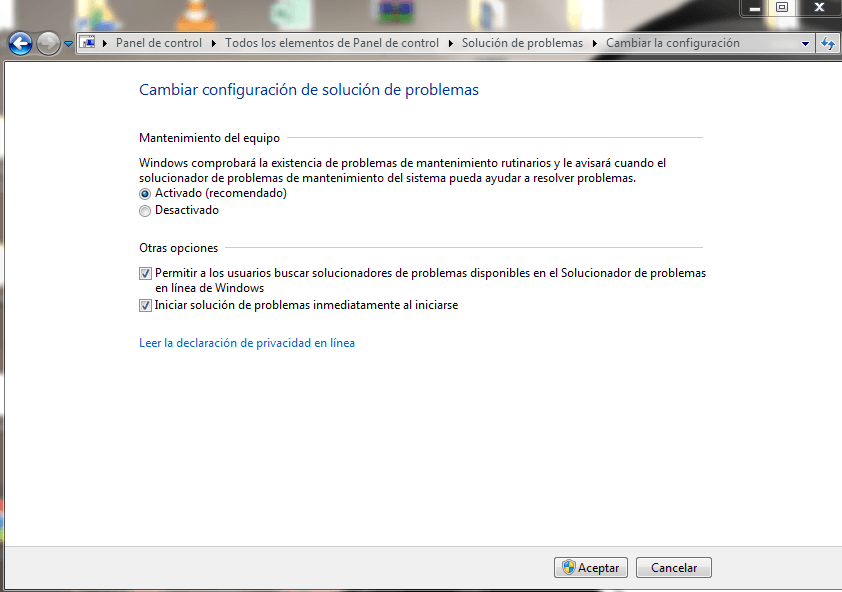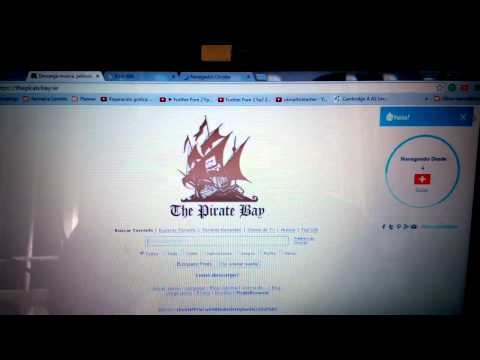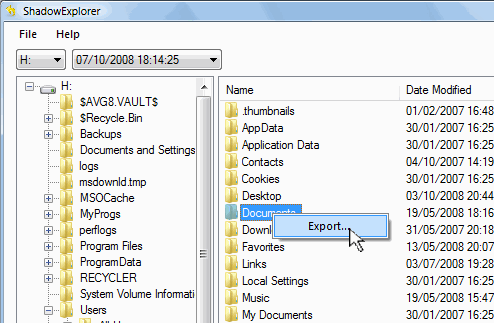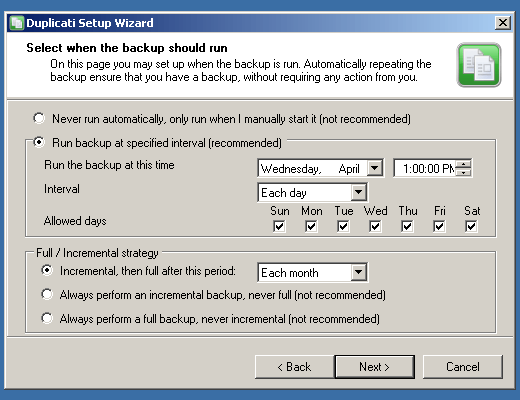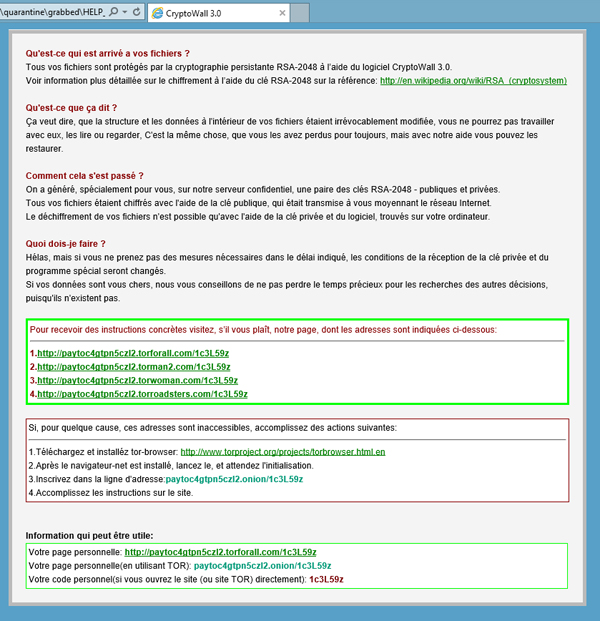Hackingtosh: Instalar OS X (Mac) en un PC con Intel
No se por qué alguien querría instalar un OS X en un PC con Intel, teniendo todas las distribuciones de Linux….a menos que fuera para “investigar”. Pero parece que el afán por usar cosas de Apple lleva a estas cosas. Si os interesa, la manera es usar Hackingtsosh. El problema que tenemos al instalar OS X en un PC es que el sistema operativo no tiene los drivers para estos ordenadores. Pero lo mismo pasa a la inversa y hablaremos de ello mañana. Afortunadamente hay gente que se ha trabajado las soluciones (de ahí que se llame Hackingtosh) y las puedes ver en esta web. Ahora mismo es “bastante” sencillo siempre y cuando tengas una versión del sistema operativo de Apple. Esto no es fácil de conseguir porque Yosemite (el nuevo) es gratis pero sólo se puede descargar desde un Mac. Y las versiones en la red siempre pueden tener virus, spyware etc. Importante que al conseguir OSX tienes que bajártelo desde un Mac (o máquina virtual) y la App tiene que estar en aplicaciones. Luego el formateo del USB y la creación del USB en Yosemite tiene que hacerse desde Mac también (con Disk Utility). NO PODÉIS hacer un USB bootable para Mac desde Pc (ya perdí yo tiempo con eso). Recomiendo el método createinstallmedia y seguir los pasos del formateo indicados aquí (la partición debe llamarse Untitled). Os voy a dejar unos vídeos donde se explica bastante bien, y además en Hackingtosh tenéis tutoriales muy sencillos para todos los casos y versiones, pero el proceso consiste principalmente en conseguir la versiones del OSX (máquina virtual, que te dejen un Mac y un USB de 8Gb), y crear un USB bootable con Unibeast. Es recomendable tener los drivers ya en ese USB, para eso añade Multibeast que incluye muchos drivers para PC. Este manual también es muy sencillo. También podéis instalarlo con Clover (un bootloader EFI opensource). Ambos se diferencia en la manera en que arrancan e interaccionan (o no) con el EFI. Se puede incluso hacer una combinación de ambos. Con Unibeast y Multibeast (y Yosemite). Unibeast con Clover (EFI). Con un poco de trabajo e investigación tendréis el Mac OS X funcionando en vuestro PC.